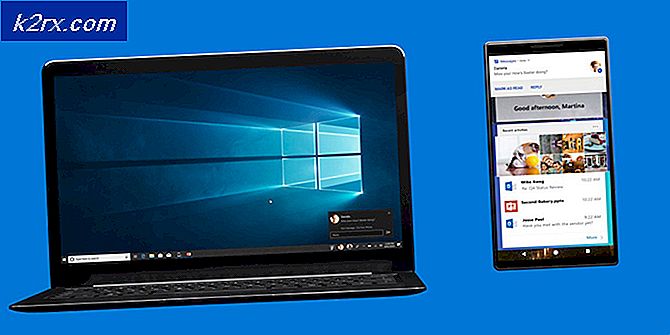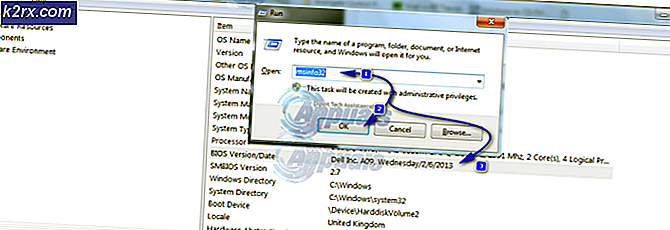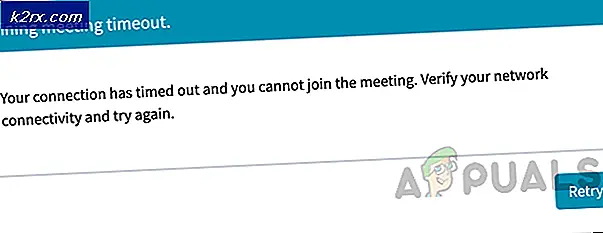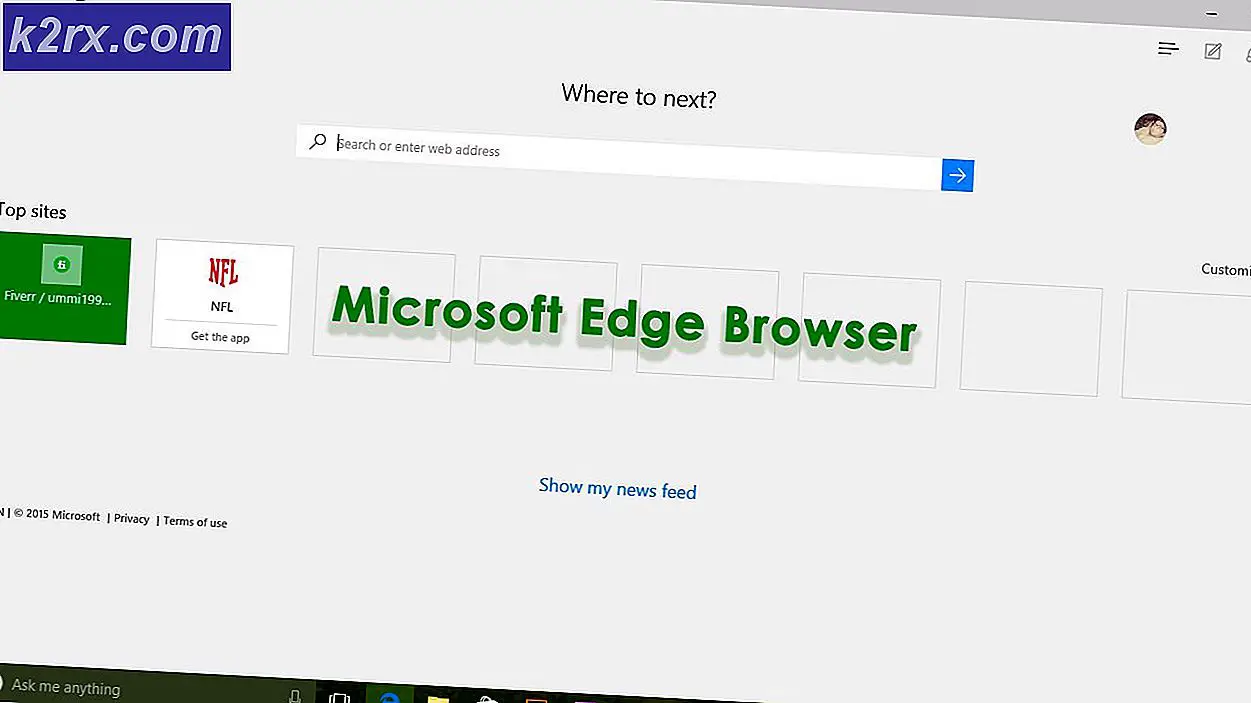Fix: Aplikasi Error 0xc0000022
Kesalahan 0xc0000022 sering dikaitkan dengan aplikasi warisan yang mengalami masalah kompatibilitas dengan versi terbaru Windows (Windows 10 dan Windows 8.1). Tetapi Anda mungkin juga menemukan pesan kesalahan ini ketika menjalankan Adobe Acrobat reader, membuka file PDF atau menjalankan produk Adobe lainnya. Beberapa paket antivirus diketahui menyebabkan masalah ini dengan memblokir izin yang diperlukan oleh aplikasi yang menampilkan kesalahan.
Untuk aplikasi yang ditulis dalam Visual Basic, kesalahan 0xc0000022 biasanya menandakan masalah izin dengan file DLL (Perpustakaan Dinamis) yang diperlukan . Sering kali, masalah ini dapat dihindari dengan menjalankan program dengan hak akses administratif. Anda dapat melakukan ini dengan mudah dengan mengklik kanan pada shortcut aplikasi dan mengklik Run as Administrator.
Jika menjalankan program dengan hak administratif tidak membantu Anda, ubah perhatian Anda terhadap anti-virus Anda. Beberapa antivirus antivirus pihak ketiga (terutama AVG dan Mc Afee) diketahui menyebabkan kesalahan ini dengan browser dan aplikasi lain yang memerlukan izin jaringan. Coba nonaktifkan fitur perlindungan waktu nyata dari antivirus pihak ke-3 dan buka aplikasi lagi.
Jika itu belum menghasilkan hasil apa pun, gunakan salah satu dari dua metode di bawah ini untuk menyingkirkan kesalahan 0xc0000022. Jika Anda melihat pesan kesalahan saat membuka Adobe Reader atau file PDF, ikuti Metode 1 . Ketika melihat kesalahan setelah menjalankan aplikasi legacy (atau game) pada Windows 8 atau Windows 10, ikuti Metode 2 .
Metode 1: Memperbaiki Microsoft Visual C ++ 2013 Redistributable
Sebagian besar aplikasi masih mengandalkan Microsoft Visual C ++ redistributable packages untuk berfungsi dengan baik pada Windows, dan Acrobat Reader tidak terkecuali. Beberapa pengguna telah melaporkan melihat kesalahan 0xc0000022 dengan produk Adobe setelah Windows melakukan pembaruan otomatis. Untungnya, ini dapat diatasi dengan memperbaiki paket Microsoft Visual C ++ 2013 Redistributable yang digunakan oleh Adobe Suite. Ikuti panduan di bawah ini untuk menyingkirkan kesalahan 0xc0000022:
Catatan: Panduan berikut ini juga akan berfungsi dengan produk Adobe lainnya yang menampilkan kesalahan 0xc0000022, bukan hanya Acrobat Reader.
- Tekan tombol Windows + R untuk membuka jendela Jalankan. Ketik appwiz.cpl dan tekan Enter untuk membuka Program dan Fitur.
- Gulir ke bawah ke Microsoft Visual C ++ 2013 Redistributable packages dan klik kanan pada entri pertama. Kemudian, klik Ubah.
- Klik tombol Repair dan kemudian klik Yes saat pop up User Account Control ditampilkan.
- Setelah pengaturan berhasil, ulangi Langkah 2 dan Langkah 3 dengan semua paket Microsoft Visual C ++ 2013 yang tersisa.
- Setelah semua paket Microsoft Visual C ++ 2013 telah diperbaiki, restart komputer Anda dan coba untuk membuka kembali Acrobat reader (atau buka file PDF).
Jika aplikasi masih menampilkan pesan kesalahan yang sama, kembali ke Program dan Fitur dan hapus semua paket Microsoft Visual C ++ 2013 . Kemudian, lakukan reboot lain dan gunakan tautan resmi Microsoft ini untuk mengunduh & menginstal paket lagi.
TIP PRO: Jika masalahnya ada pada komputer Anda atau laptop / notebook, Anda harus mencoba menggunakan Perangkat Lunak Reimage Plus yang dapat memindai repositori dan mengganti file yang rusak dan hilang. Ini berfungsi dalam banyak kasus, di mana masalah ini berasal karena sistem yang rusak. Anda dapat mengunduh Reimage Plus dengan Mengklik di SiniMetode 2: Mengaktifkan DirectPlay di Komponen Legacy
DirectPlay adalah API yang sudah usang yang sebelumnya merupakan bagian dari DirectX API Microsoft. Ini pada dasarnya perpustakaan komunikasi jaringan yang terutama digunakan untuk pengembangan game komputer, tetapi juga digunakan dalam beberapa aplikasi tujuan umum.
Anda mungkin mengalami kesalahan 0xc0000022 saat mencoba membuka game atau aplikasi lama. Ini terjadi karena permainan (atau aplikasi) yang bersangkutan mencoba untuk menggunakan file .dll yang tidak berlaku lagi bersama dengan DirectPlay. Meskipun komponen DirectPlay dianggap usang di Windows 8.1 dan Windows 10, mereka masih dapat diaktifkan dari Pengaturan Windows.
Jika Anda menjalankan Windows 8.1 atau Windows 10, DirectPlay akan dinonaktifkan secara default. Ikuti panduan di bawah ini untuk mengaktifkan DirectPlay dan menghilangkan kesalahan 0xc0000022 :
- Tekan tombol Windows + R untuk membuka jendela Run. Di dalamnya, ketik appwiz.cpl dan tekan Enter untuk membuka Program dan Fitur.
- Klik Hidupkan atau matikan fitur Windows.
- Tunggu hingga daftar terisi, lalu centang kotak di samping Komponen Lama.
- Tekan ikon + di sebelah Legacy Components dan centang kotak di sebelah DirectPlay. Tekan Ok untuk menyimpan pengaturan Anda.
- OS Anda kemudian akan mengkonfigurasi file yang diperlukan untuk mengaktifkan DirectPlay. Jangan tutup jendela sampai Anda melihat pesan Windows menyelesaikan perubahan yang diminta.
- Reboot sistem Anda dan jalankan aplikasi lagi. Ini harus terbuka tanpa kesalahan 0xc0000022 .
Artikel Terkait:
0xc00007b
TIP PRO: Jika masalahnya ada pada komputer Anda atau laptop / notebook, Anda harus mencoba menggunakan Perangkat Lunak Reimage Plus yang dapat memindai repositori dan mengganti file yang rusak dan hilang. Ini berfungsi dalam banyak kasus, di mana masalah ini berasal karena sistem yang rusak. Anda dapat mengunduh Reimage Plus dengan Mengklik di Sini